亲,以下就是关于(百度云网盘百度云盘符取消步骤),由“WiFi之家网”整理!

原标题:”电脑安装百度云网盘后我的电脑多出百度云盘符的解决方法”相关电脑问题教程分享。 – 来源:WiFi之家网。
电脑安装百度云后,会在我的电脑中出现一个百度云盘符,那么该如何删除这个盘符呢?系统安装百度云后再计算机中多了一个百度云磁盘,下面就给大家分享删除百度云盘符的具体操作步骤。
解决方法:
1、首先需要在百度云盘取消勾选“在我的电脑中显示百度云管家”。
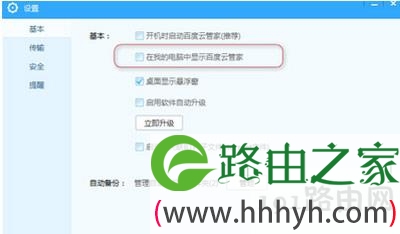
2、接着在电脑中可能“百度云管家”并没有消失。
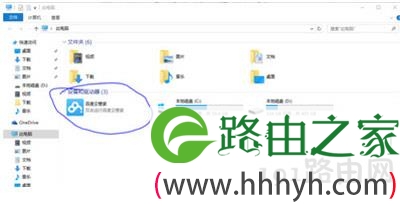
3、然后可以点击文件资源管理器菜单栏上的“查看”。
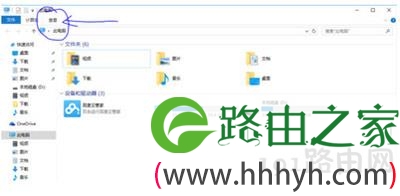
4、这个时候可以直接点击“选项”。
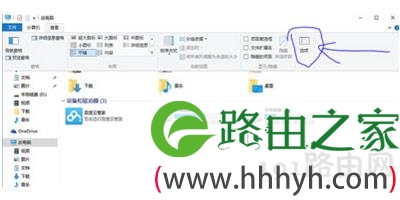
5、最后可以在“常规”选项页面中,直接“打开文件资源管理器时打开”的选项改为“快速访问”,并直接取消勾选隐私下面两项。
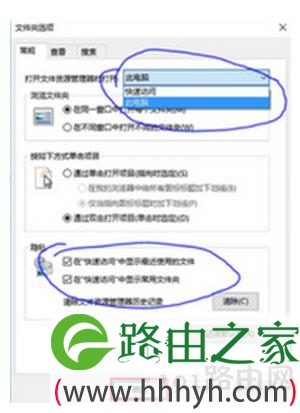
以上就是关于-常见问题-(百度云网盘百度云盘符取消步骤)的教程!
原创文章,作者:常见问题,如若转载,请注明出处:https://www.224m.com/128908.html

